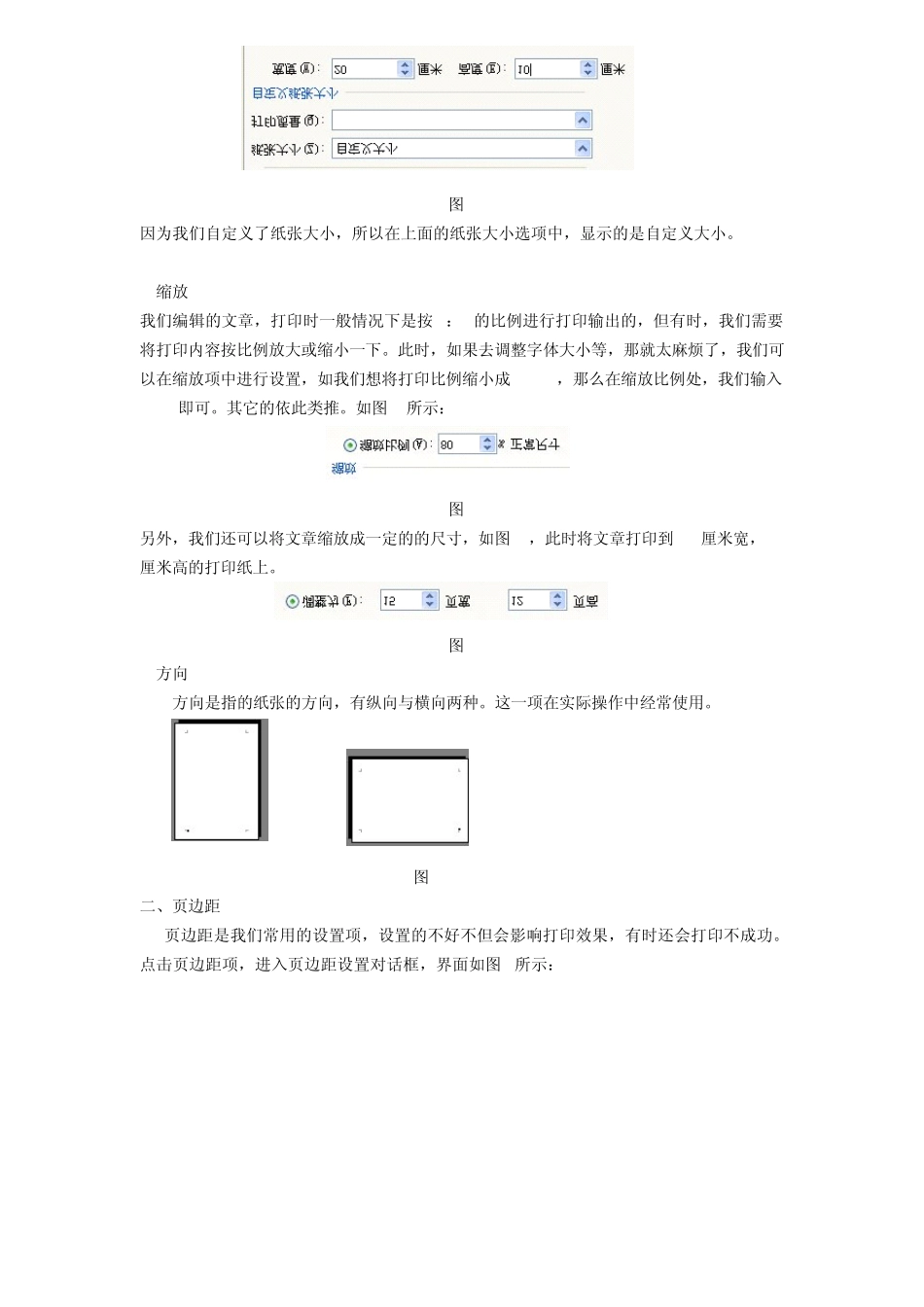W PS 表格的页面设置在 W PS表格中,页面设置几乎是必用的一项功能,每次编辑完成后,都要进行页面设置,然后打印输出。这里根据自己多年的经验,详细说一个 W PS表格如何进行页面设置。点击菜单 文件----页面设置 ,打开页面设置对话框,如图 1所示。图 1图 1中,有 4个页签,分别是“页面”、“页边距”、“页眉/页角”、“工作表”。下面我们依次进行介绍。一、页面在页面标签,我们可以设置纸张的大小、纸张的方向、缩放等。在现实操作中,我们一般情况下先设置纸张的大小,然后设置纸张的方向这两项。1.纸张大小:纸张大小就是我们要打印用的纸张的大小了,点击纸张大小右边的下拉按钮,这里面有我们常用的纸张,如 A3,A4,8开,16开等,选择们需要的即可。如图 2所示,图 2选择的是 8开。图 22.自定义纸张大小:如果在纸张大小中,没有符合我们需要的,我们可以自己自定义一下纸张的大小。这个我们可以实际动手用尺子测量一下需要打印的纸张的大小,测量好后,就在自定义纸张大小的宽度与高度值中输入 20厘米与 10厘米就行了。如图 3所示:图3因为我们自定义了纸张大小,所以在上面的纸张大小选项中,显示的是自定义大小。3.缩放我们编辑的文章,打印时一般情况下是按1:1的比例进行打印输出的,但有时,我们需要将打印内容按比例放大或缩小一下。此时,如果去调整字体大小等,那就太麻烦了,我们可以在缩放项中进行设置,如我们想将打印比例缩小成80%,那么在缩放比例处,我们输入80%即可。其它的依此类推。如图4所示:图4另外,我们还可以将文章缩放成一定的的尺寸,如图5,此时将文章打印到15厘米宽,20厘米高的打印纸上。图54.方向方向是指的纸张的方向,有纵向与横向两种。这一项在实际操作中经常使用。6图7二、页边距页边距是我们常用的设置项,设置的不好不但会影响打印效果,有时还会打印不成功。点击页边距项,进入页边距设置对话框,界面如图8所示:图81.页边距页边距是页面中文字内容到页边的距离,如果我们设置了页眉,那么系统会在上边距中分出一部分区域作为页眉,所以页眉的值永远小于上边距的值。同理,页角也是下边距中的一部分的区域,它的值也永远小于下边距的值。它们的关系如图9所示:图9对于8开的纸张来说,笔者常用的页边距都是1厘米。页边距设置的过大过小都不好。过大,浪费纸张,过小,页面太满不好看,甚至有可能打印时打到页面外面来。2.居中方式居中方式包括水平居中与垂直居中两种。设置...